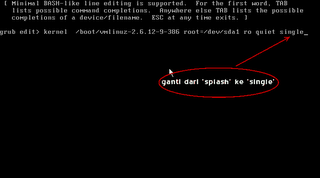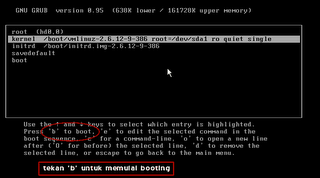Hardware requirement
Fitur
- web interface (supports SSL) untuk konfigurasi
- serial console interface for recovery
- set LAN IP address
- reset password
- restore factory defaults
- reboot system
- wireless support (access point with PRISM-II/2.5/3 cards, BSS/IBSS with other cards including Cisco)
- captive portal(http://en.wikipedia.org/wiki/Captive_portal), untuk mengatur authentifikasi client yang akan mengakses internet/jaringan lain.
- 802.1Q VLAN support
- stateful packet filtering
- block/pass rules
- logging
- NAT/PAT (including 1:1)
- DHCP client, PPPoE, PPTP and Telstra BigPond Cable support on the WAN interface
- IPsec VPN tunnels (IKE; with support for hardware crypto cards, mobile clients and certificates)
- PPTP VPN (with RADIUS server support)
- static routes
- DHCP server and relay
- caching DNS forwarder
- DynDNS client and RFC 2136 DNS updater
- SNMP agent
- traffic shaper
- SVG-based traffic grapher
- firmware upgrade through the web browser
- Wake on LAN client
- configuration backup/restore
- host/network aliases
M0n0wall menyediakan beberapa image binary yang bisa didapatkan secara gratis di:
http://m0n0.ch/wall/downloads.php
paket image binary tersebut antara lain :
- Generic PC/ standard PC untuk di install ke CF atau hardisk:
generic-pc-1.231.img versi terakhir(saat ini) - CD-ROM (ISO) image untuk standar PC: cdrom-1.231.iso
- dan lain-lain
- http://doc.m0n0.ch/handbook/
- postingan saya selanjutnya (dalam waktu yang belum ditentukan...)
Bersambung...
Postingan selanjutnya tentang m0n0wall
- Instalasi m0n0wall ke hardisk part 1(konfigurasi Puppy Linux).
- Instalasi m0n0wall ke hardisk part 2.
- M0n0wall, Konfigurasi Network Interface.
Referensi:
- http://m0n0.ch/wall/
- http://wikipedia.org
- dll